组件画布操作
画布区是大屏编辑器的核心区域,用户可以在此直接对组件进行操作。
通过拖拽、缩放、对齐等方式,可以灵活调整组件的位置和大小,从而完成大屏的整体布局设计。
1. 组件的选择
- 单选:点击组件,即可选中目标组件。
- 多选:按住
CTRL或通过框选区域,可同时选中多个组件。 - 快速定位:选中组件后,图层管理器和属性面板会自动联动高亮。
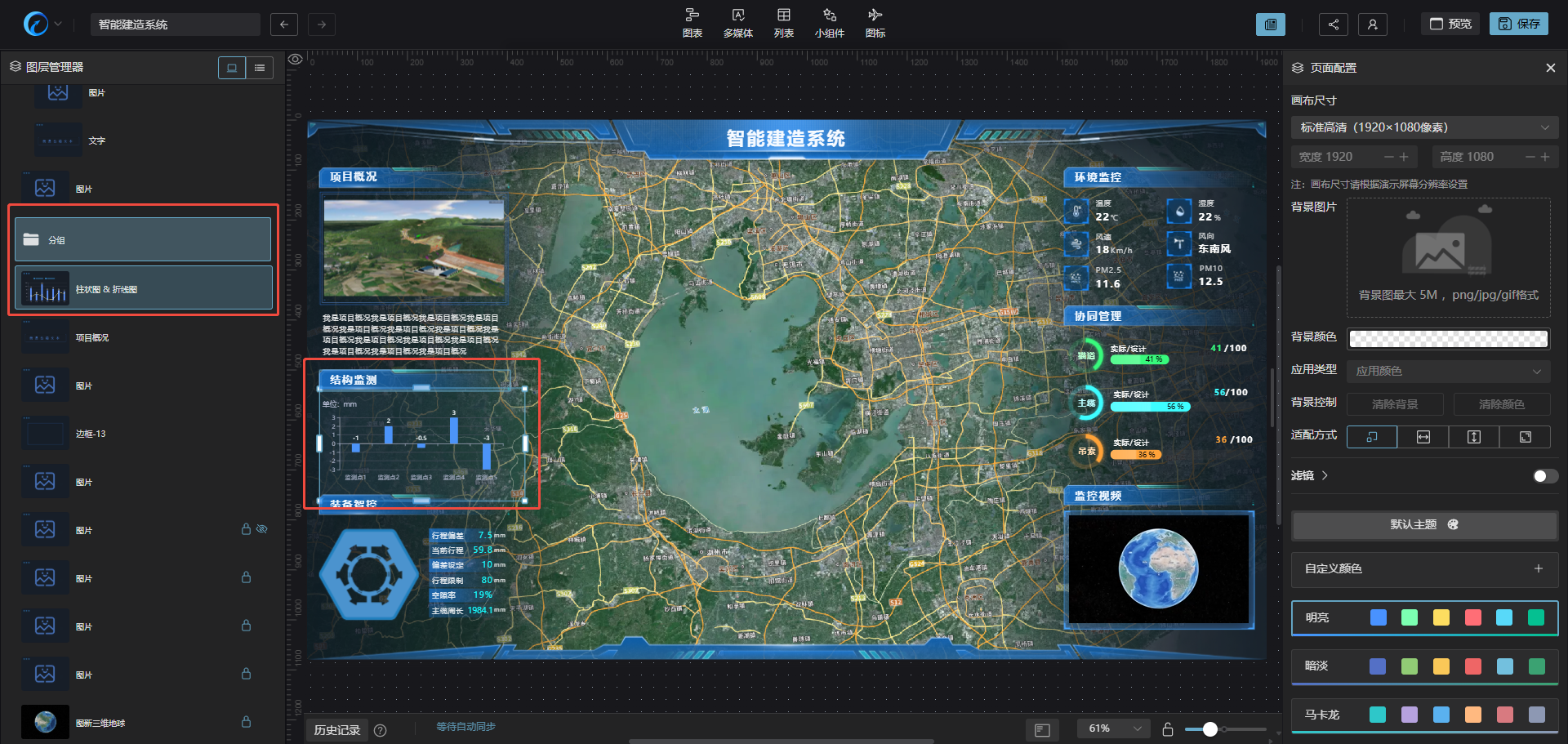
2. 拖拽与移动
- 拖拽移动:鼠标左键按住组件并拖动,即可改变组件位置。
- 键盘微调:选中组件后,使用方向键可进行 1 像素的精确移动;按住
CTRL+ 方向键可快速移动。 - 吸附与对齐:移动组件时,会自动显示辅助线,帮助对齐到画布中心或其他组件边缘。
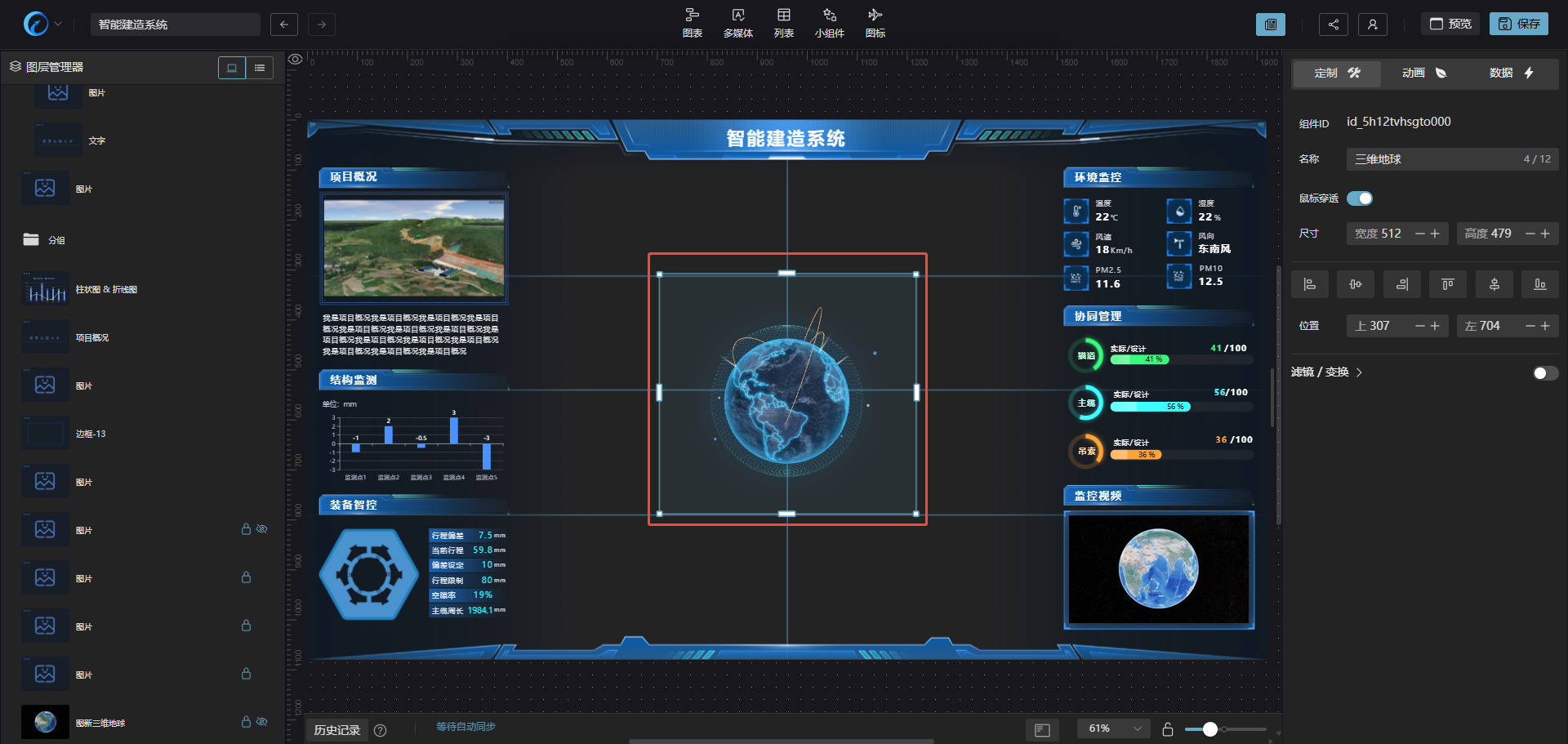
3. 缩放与旋转
缩放:
- 拖拽组件四周的控制点调整大小;
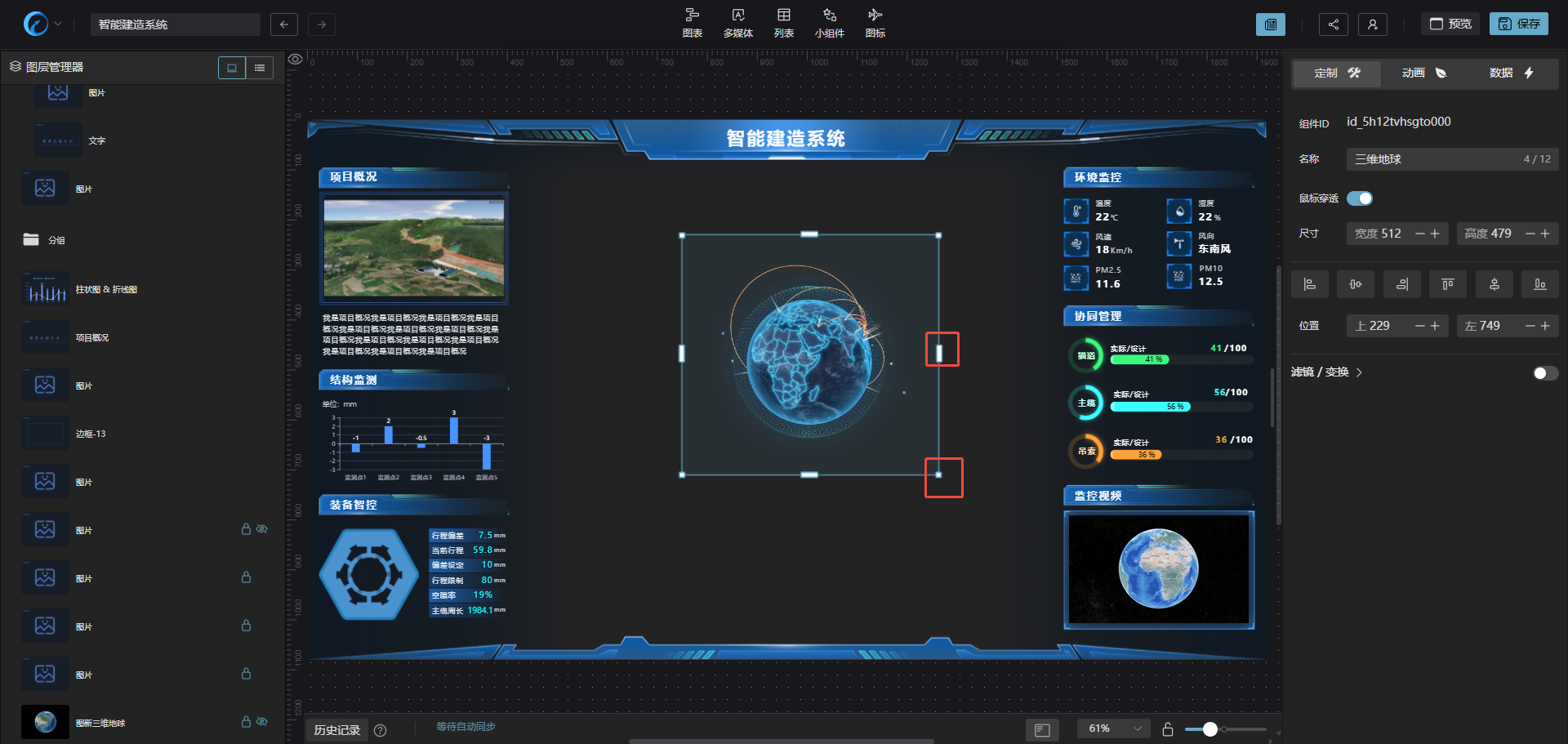
旋转:
- 支持在属性面板中输入精确角度数值。
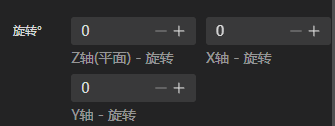
4. 对齐
- 对齐方式:左对齐、右对齐、顶部对齐、底部对齐、水平居中、垂直居中。
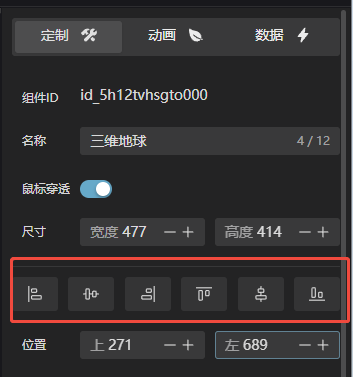
- 快捷操作:对齐按钮位于属性面板。
5. 复制与粘贴
复制组件:
- 使用快捷键
Ctrl + C/Ctrl + V,快速复制组件; - 或在右键菜单中选择 复制/粘贴。
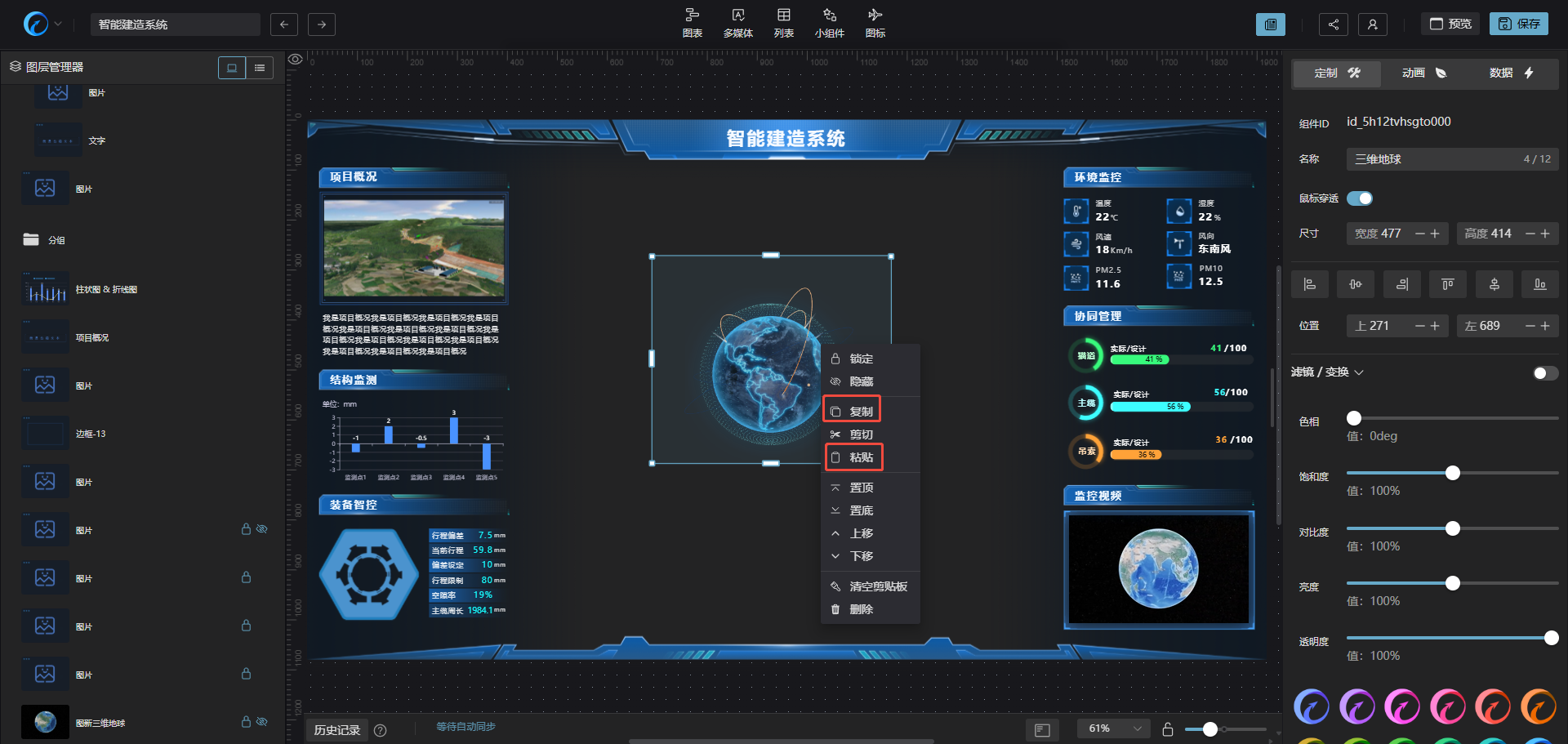
- 使用快捷键
- 粘贴到指定位置:复制后的组件默认粘贴在原位置上方,可手动拖动至新位置。
6. 删除与清空
删除单个组件:选中后按
Delete键,或右键菜单中选择删除。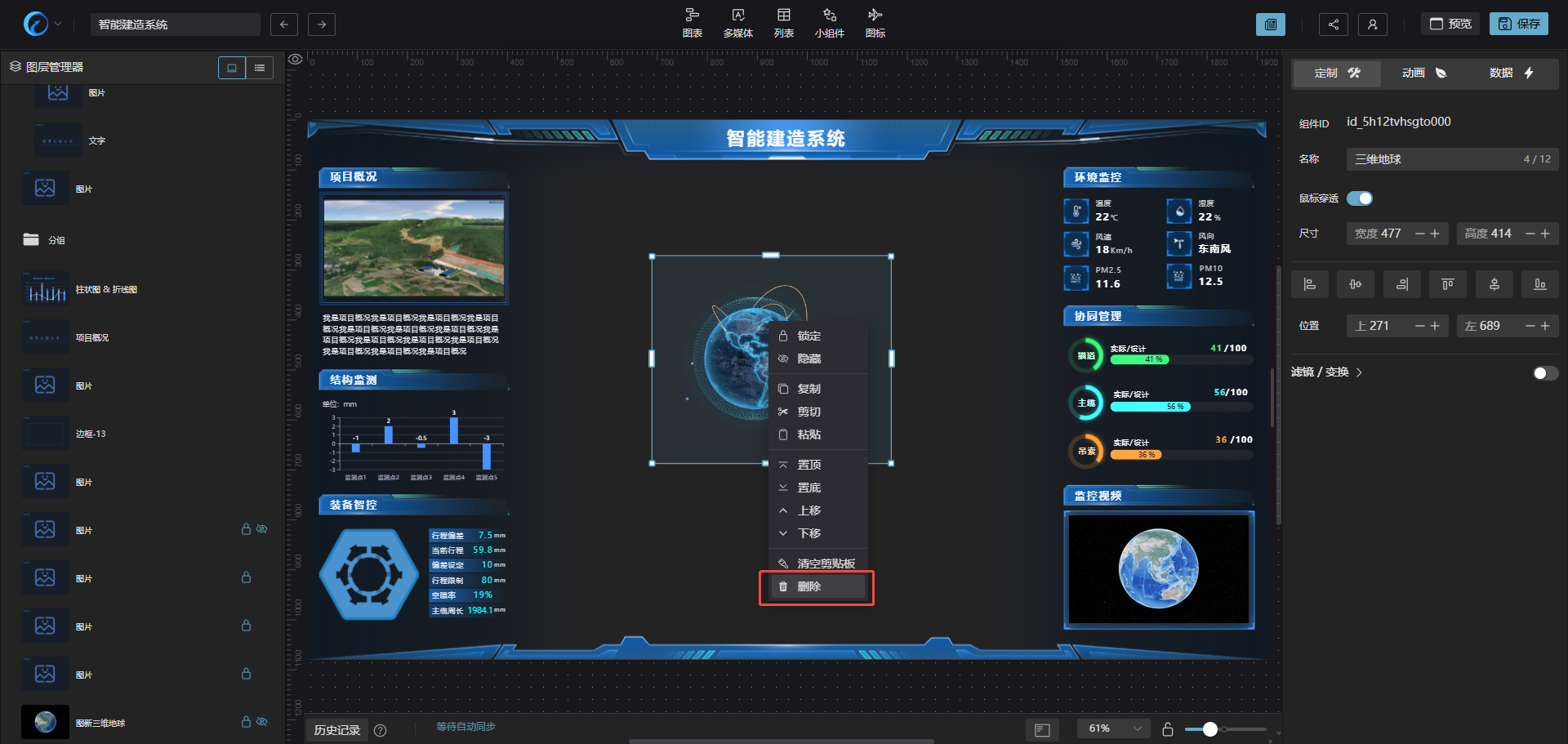
批量删除:多选组件后统一删除。
7. 分组与解组
- 分组:选中多个组件后,右键选择 分组,组件将作为一个整体操作。
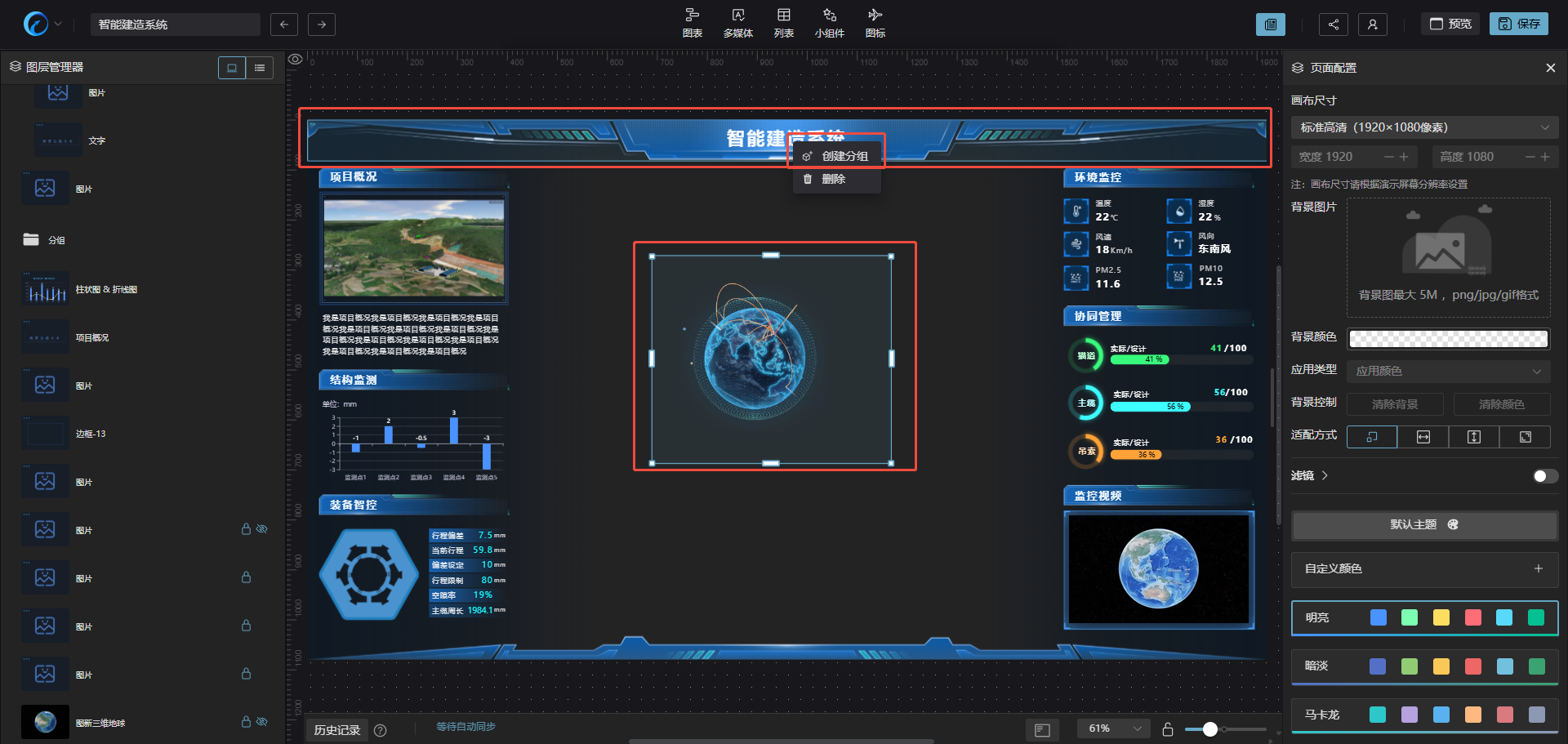
- 解组:将分组还原为独立组件,方便分别编辑。
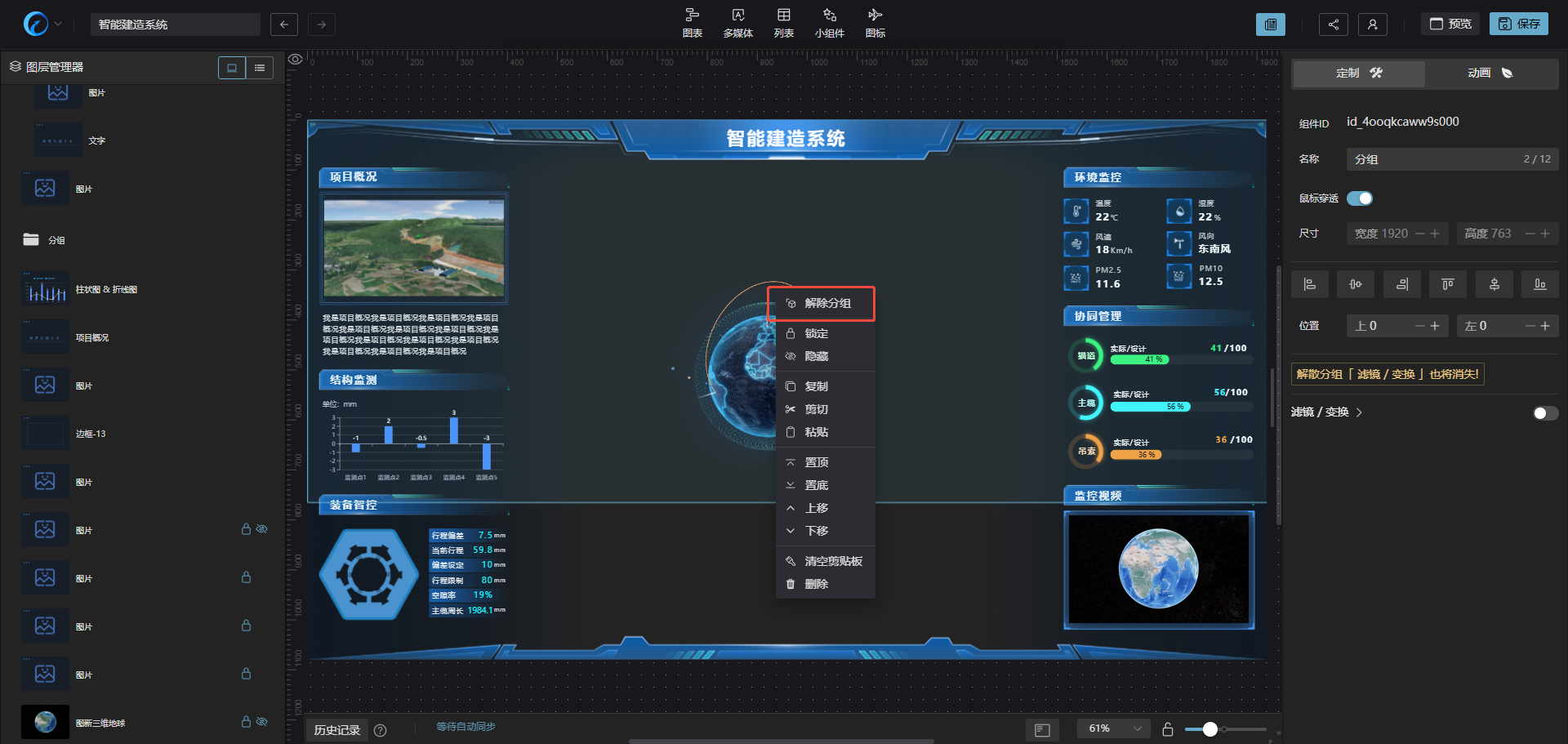
8. 锁定与隐藏
- 锁定:右键选择锁定,组件不可在画布中移动或编辑,只能通过属性面板修改。
- 隐藏:临时隐藏组件,画布不显示,但仍保留在图层管理器中。
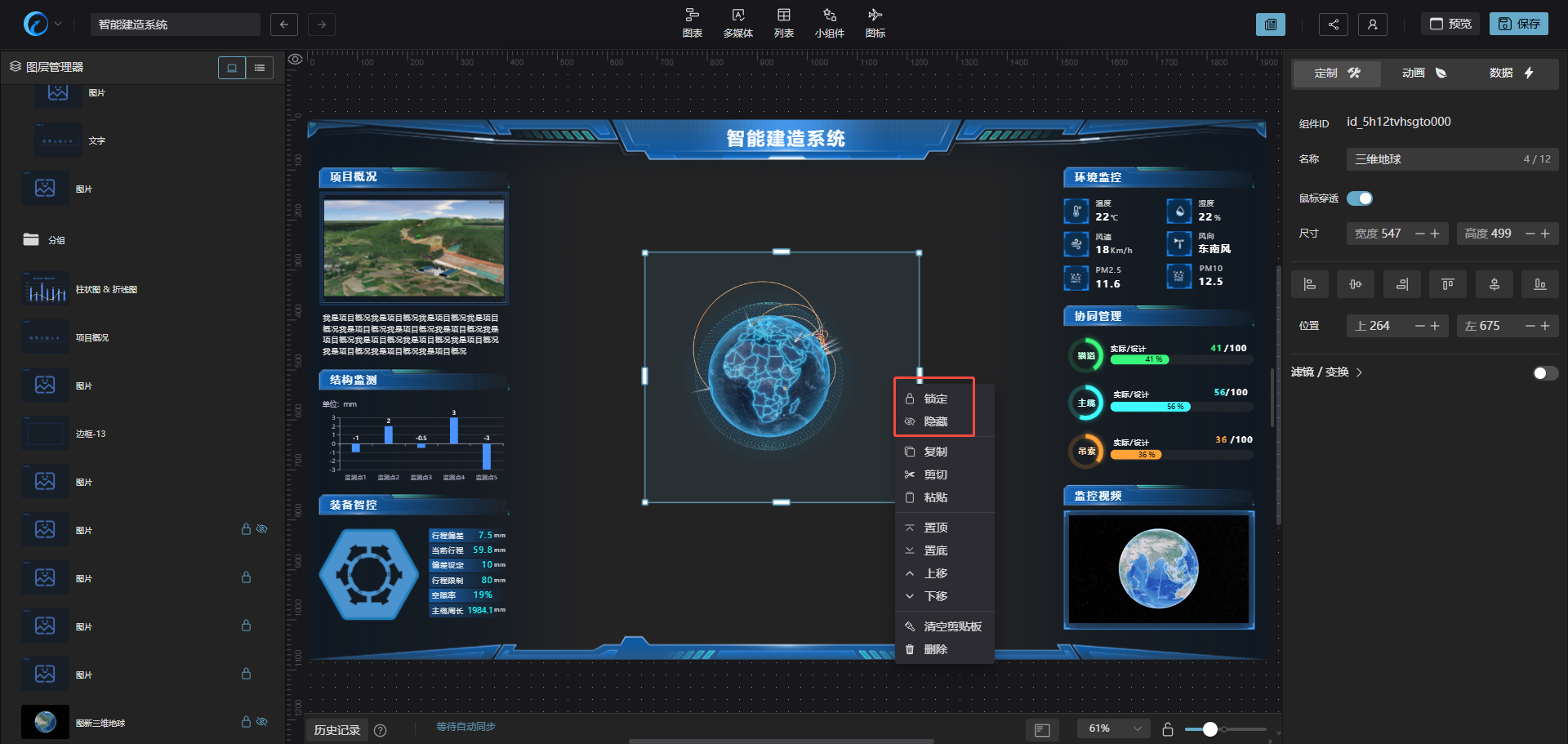
使用建议
- 使用 辅助线与对齐工具,保持整体布局规整美观。
- 在进行复杂调整时,可先 分组 组件,方便统一操作。
- 经常使用 快捷键(如复制、粘贴、对齐),能大幅提升效率。
- 建议对背景类组件使用 锁定,避免误操作。